當前位置:首頁 > 幫助中心 > 如何用u盤安裝系統,如何用u盤安裝系統教程
如何用u盤安裝系統,如何用u盤安裝系統教程
日期:2022-08-22 | 時間:15:19
電腦安裝操作系統,又或者是原來的系統進不去了,就需要把電腦里面的資料臨時拷貝出來,避免出現意外。而這就需要pe系統u盤,它除了可以重裝系統之外,也可以在電腦出現各種系統意外情況時,讓電腦從u盤啟動,進而對電腦系統進行檢測修復。U盤啟動盤安裝系統操作也很簡單,有興趣的朋友,就一起來看看如何用u盤安裝系統教程吧!
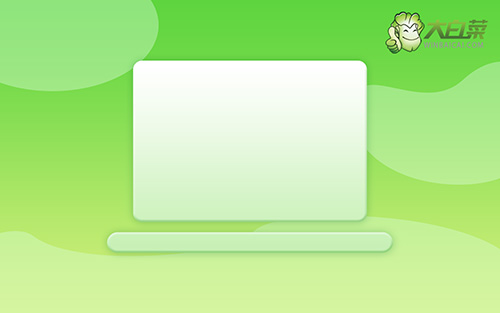
如何用U盤裝系統
一、大白菜u盤制作
打開大白菜U盤啟動盤制作工具,設置USB—HDD模式以及NTFS格式,點擊一鍵制作成U盤啟動盤。
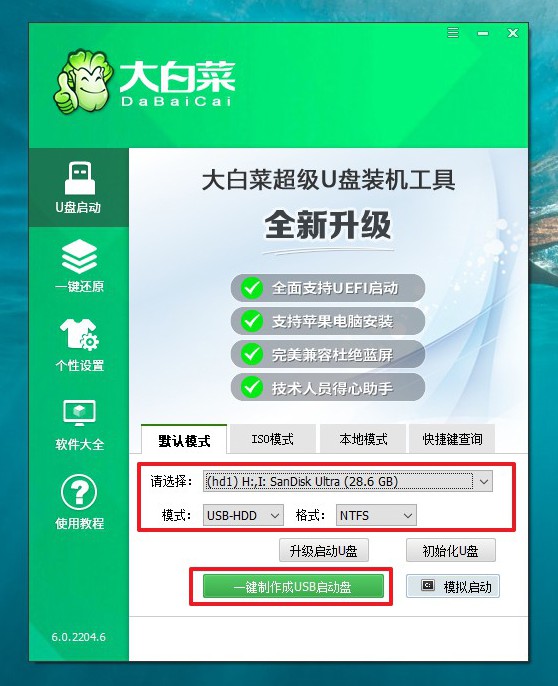
接著,確認要重裝系統的電腦型號,去大白菜官網查詢對應的U盤啟動快捷鍵。
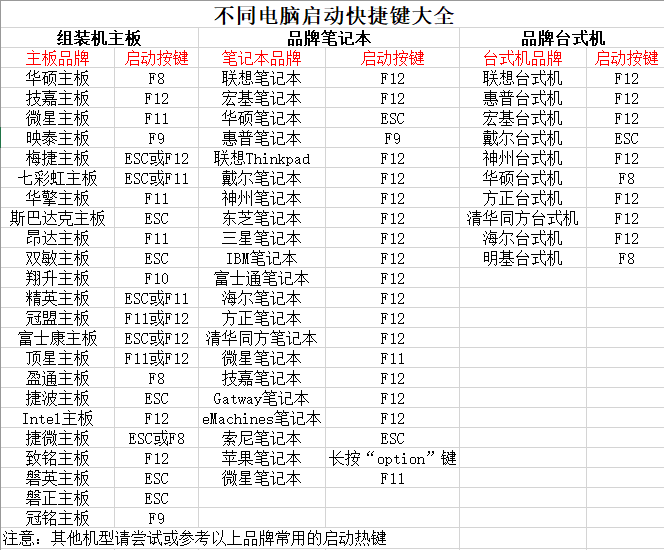
最后,下載Windows系統保存在u盤啟動盤里面,就可以準備設置u盤啟動,重裝系統了。
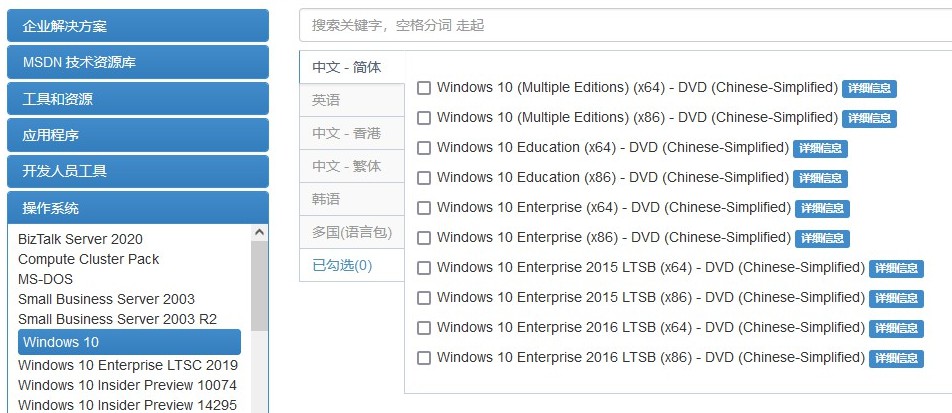
二、大白菜u盤啟動
將制作好的大白菜U盤啟動盤接入電腦,重啟電腦時,快速按下U盤啟動快捷鍵,進入啟動設置界面,使用上下方向鍵選中U盤,按下回車鍵。
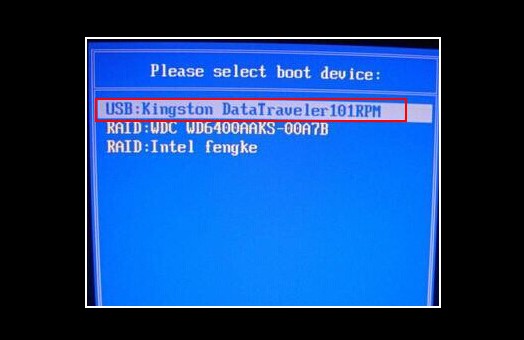
進入大白菜winpe主菜單,選擇【1】Win10X64PE(2G以上內存),再次按下回車鍵進入winpe桌面。
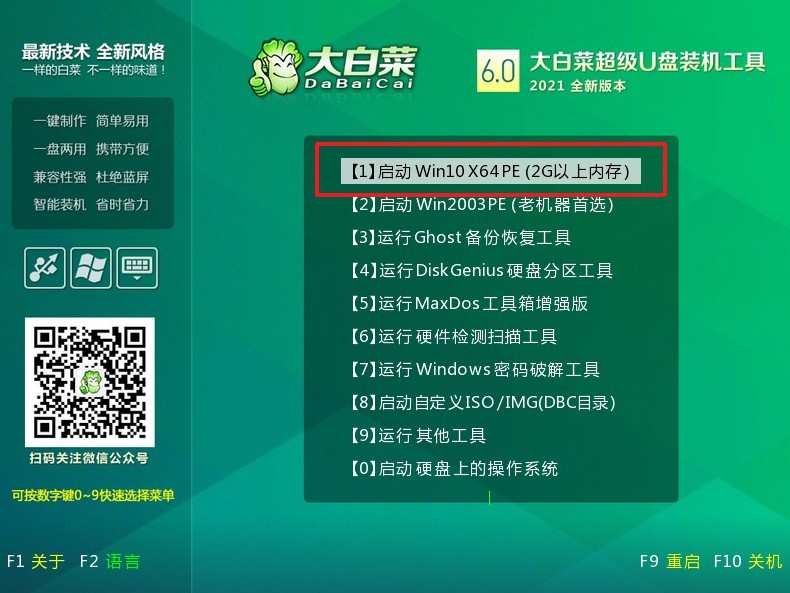
三、大白菜u盤裝系統
通過上面操作,進入winpe桌面,打開裝機軟件,如下圖所示勾選,安裝系統在C盤,點擊“執行”。
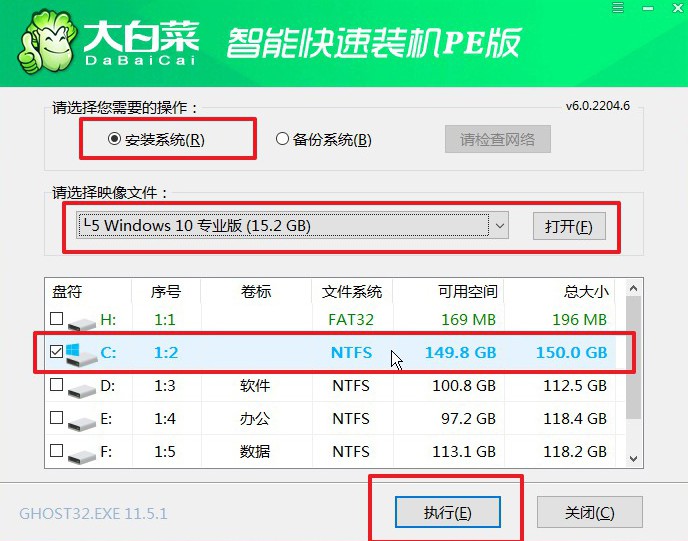
之后,頁面會彈出一鍵還原窗口,默認勾選,點擊“是”。
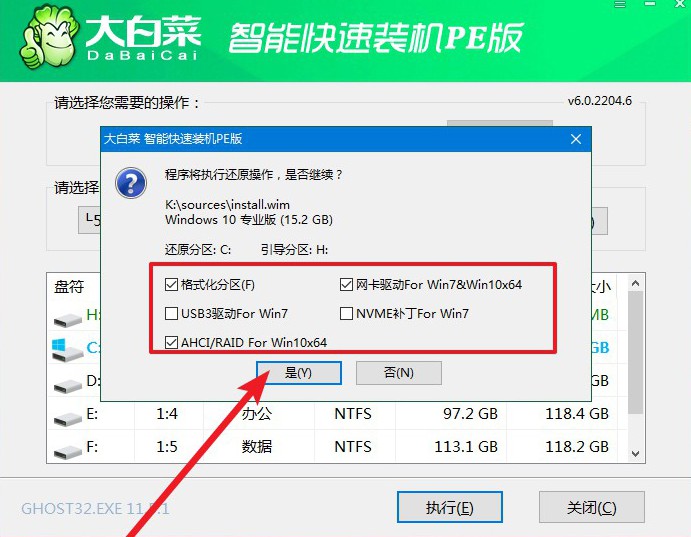
電腦提示重啟,拔掉U盤,無需操作,軟件會自動運行,電腦進入win10系統桌面代表重裝成功。
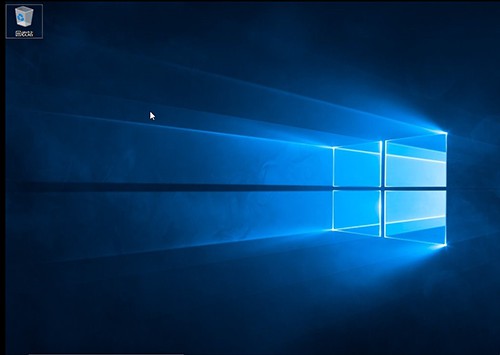
就這樣,我們完成了用u盤安裝系統教程。在小編看來,u盤啟動盤可以說是相當出色的一個工具,它不局限于單一的功能,還具有非常多的工具,比如硬件檢測修復,系統檢測修復,確實是非常實用的一個工具。如果你也想學習怎么去操作的話,希望這篇文章可以幫助到你。

